Gmailアプリを使っていて、突然「続行するには追加の対応が必要です」と表示されて驚いた経験はありませんか? 普段どおりにメールを見ようとしただけなのに、いきなりこんなメッセージが出ると、不安になってしまいますよね。
でも大丈夫。
このエラーメッセージは、あなたのGoogleアカウントを守るために表示される“お知らせ”のようなものです。 特別なトラブルが起きたわけではなく、ちょっとした確認作業をすれば、すぐに通常どおりGmailが使えるようになります。
この記事では、このエラーの意味や発生する背景、そして安心して対応できる具体的な対処法までを、初心者の方にもわかりやすく丁寧にご紹介します。 また、同じような経験をした方の声や、今後困らないための予防策もあわせて解説。
「なんだか難しそう…」と感じている方でも、読み進めるうちに「これなら自分でもできそう!」ときっと思えるはずです。
まずは、そもそもこの表示がなぜ出るのか?その意味から見ていきましょう。
「続行するには追加の対応が必要です」とは?表示の意味と背景を解説
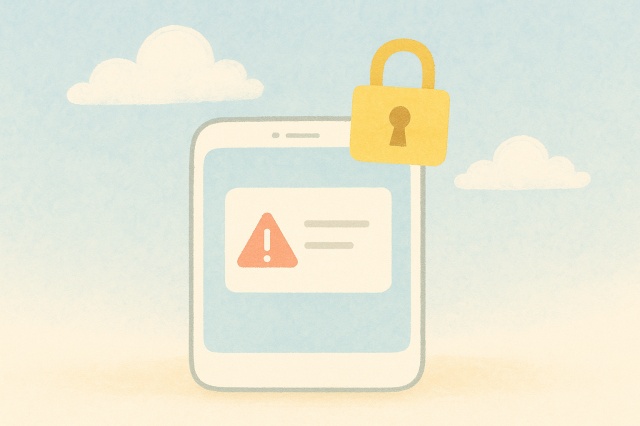
エラーメッセージの意味とGoogleの意図
Gmailアプリで「続行するには追加の対応が必要です」といった表示がされるのは、あなたのGoogleアカウントを守るためのセキュリティ機能が働いているサインです。
不正アクセスやいつもと違うログイン行動が検知された際に、Googleが“念のため確認させてください”という形で本人確認を求めてきます。
たとえば、知らない端末からアクセスされたり、急に違う国からの接続があった場合など、通常とは異なる挙動があったときに表示されやすいです。
一見ドキッとする表示ですが、これはGoogleがあなたの大切な情報を守ろうとしている証でもあります。
よくあるシチュエーションと発生タイミング
-
スマホを買い替えた直後(端末が変わると本人かどうかを再確認するため)
-
アプリをアップデートした後(認証情報が更新されることで再確認が必要になることがあります)
-
海外からアクセスしたとき(普段とは異なる場所からのログインが不審と判断される)
-
長期間ログイン操作をしていなかったとき(情報の期限切れや再認証が求められることがあります)
-
公共Wi-Fiなど安全性の低いネットワークを使用したとき
表示される主な原因一覧【2025年版】
-
新しい端末や環境からのログイン
-
不審なアクセスとみなされた操作(VPN使用や不明なアプリ連携など)
-
アカウントの認証情報の期限切れ(長期間使用していなかった場合など)
-
セキュリティ設定が古いまま(2段階認証を使っていない、セキュリティ通知が無効など)
-
GmailアプリやOSのバージョンが古い
エラーが表示される典型的なケースと端末環境
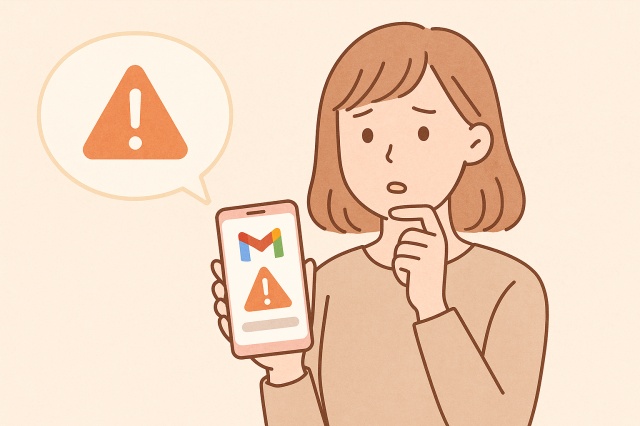
スマホ機種変更・初期化後に起こる理由
スマートフォンを機種変更したり、端末を初期化した直後は、Google側がその端末を“新しい環境”と認識します。
すると「このアクセスは本当に本人によるものか?」という判断が必要になり、セキュリティ強化の一環として再認証を求められることがあります。
とくに、同じGoogleアカウントを複数の端末で使っている場合や、ログイン直後に大量のメール操作を行った場合なども、怪しい動作とみなされやすくなります。
一見面倒に感じるかもしれませんが、これはあなたの大切なアカウントを守るために必要な確認作業です。
アプリのアップデート後に突然出る原因
Gmailアプリを最新バージョンに更新した直後に「続行するには追加の対応が必要です」との表示が現れることもあります。
これは、アップデートにより内部的なセキュリティ設定や認証情報が一度リセットされることがあるためです。
このリセットによって、Google側では「再ログインが必要」と判断し、再認証を促してきます。
特に、大きなバージョンアップやAndroid/iOSのOSアップデートと組み合わせて起こることが多く、一時的に認証トークンが無効になる場合もあります。
アップデート後は一度アプリを再起動してみたり、ログイン状態を確認することもおすすめです。
海外からログインしているときの注意点
旅行先や出張先など、普段と異なる地域・国からGmailにアクセスした場合も、Googleのセキュリティが敏感に反応することがあります。
特に、短期間のうちに複数の国からアクセスがあった場合などは「不審な動き」としてチェックされやすくなります。
また、VPN(仮想プライベートネットワーク)を使用している場合も、実際の所在地と違う場所からアクセスしているように見えるため、同様のエラーが表示されることがあります。
このようなときは、認証を完了したあとに端末を信頼済みとして設定することで、今後のログインをスムーズにすることができます。
原因別の具体的な対処法まとめ
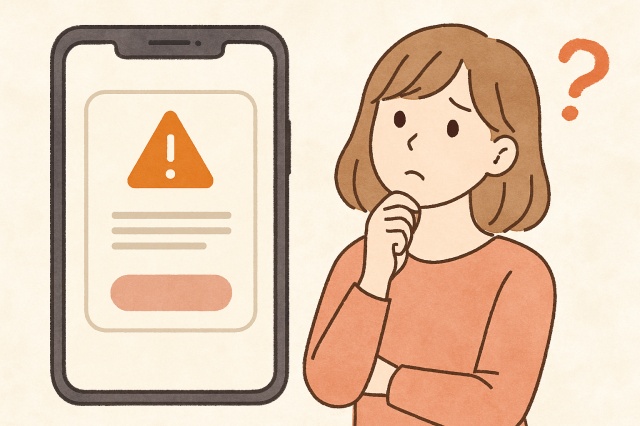
アカウントを再認証して解決する方法【初心者向け手順】
Gmailで「続行するには追加の対応が必要です」と表示された場合、まず試してほしいのが再認証です。
これは、Googleが本人確認をしたいと判断したときに必要になる操作で、とても簡単です。
以下の手順にそって、ゆっくり進めてみてください。
-
Gmailアプリを開く(エラーメッセージが表示されている状態でOK)
-
画面に表示される指示に従って「続行」ボタンをタップ
-
登録済みのGoogleパスワードを再入力、または設定している2段階認証(SMSや認証アプリなど)を完了
-
正常にアクセスできるようになれば再認証は完了です。
再認証がうまくいかない場合は、Wi-Fiからモバイルデータ通信へ切り替えたり、端末を再起動してから再チャレンジしてみると改善することもあります。
Googleセキュリティ診断のやり方とチェック項目
Googleでは、アカウントの安全性をチェックする「セキュリティ診断」機能を用意しています。
エラー解消後でも、念のためこの診断を行っておくことで、今後のトラブル防止につながります。
-
Googleアカウントにアクセス(スマホ・PCどちらからでもOK)
-
左のメニューまたは上部タブから「セキュリティ」を選択
-
「セキュリティ診断を実行」のボタンを押す
-
表示されるチェックリストに沿って、怪しいログイン履歴や使っていない端末、連携アプリなどを見直す
診断の最後には、アカウントの安全度に応じたアドバイスももらえます。
不安がある方は、定期的に診断することをおすすめします。
アカウントを削除して再登録する手順
再認証やセキュリティ診断でも問題が解消しない場合は、Gmailアプリに登録しているGoogleアカウントをいったん削除し、もう一度追加し直す方法も有効です。
これはスマホの「アカウント設定」から行えます。
-
スマホの「設定」アプリを開く
-
「アカウント」または「ユーザーとアカウント」メニューをタップ
-
該当のGmailアカウントを選び、「アカウントを削除」
-
一度端末を再起動し、再度「アカウントを追加」からGoogleアカウントを登録
-
Gmailアプリを起動し、表示された手順に従ってログインすれば完了です
削除と再登録は少し手間がかかりますが、認証情報のリフレッシュとして有効な手段です。
Gmailアプリのキャッシュ削除・再インストールも有効?
Gmailアプリ自体に問題がある場合は、アプリの一時データ(キャッシュ)が不具合を引き起こしていることも。
以下の方法で、アプリの動作を改善できる可能性があります。
-
Android端末の場合:
-
「設定」>「アプリ」>「Gmail」>「ストレージ」>「キャッシュを削除」
-
それでも改善しない場合は「データの削除」→再ログインを試みてください
-
-
iPhoneの場合:
-
Gmailアプリを長押ししてアンインストール
-
App Storeから最新バージョンのGmailを再インストール
-
アカウント情報を再入力してログイン
-
どちらの方法でもアプリの不具合が解消されることがあります。
エラーが何度も出る場合は、ぜひ試してみてください。
Gmailアプリ以外で表示される場合の対処法
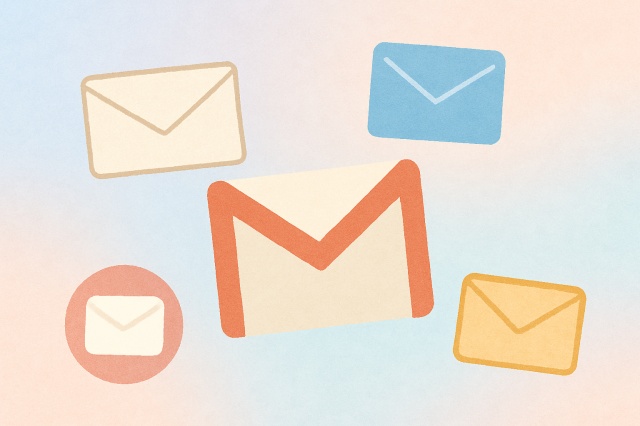
PCブラウザで表示されたときの解決方法
Gmailをパソコンのブラウザで利用しているときにも、同様のエラーメッセージが表示されることがあります。
この場合は、スマホアプリと同じようにGoogleが本人確認を求めている状態です。
ブラウザ上での操作は比較的シンプルなので、以下の流れで落ち着いて対応してみてください。
-
GoogleのGmailページにアクセスし、ログイン画面に進む
-
通常どおりメールアドレスとパスワードを入力
-
「本人確認が必要です」などの表示が出たら、画面に表示される指示に従って、SMS認証やセキュリティ質問に答える
-
認証が完了すれば、メールボックスが表示され、通常どおり使えるようになります
なお、ブラウザのキャッシュやCookieが古いまま残っていると、正しく表示されないことがあります。
その場合は「キャッシュのクリア」を行い、再度ログインしてみてください。
Outlook・Sparkなど他メールアプリでの対応方法
スマートフォンやPCでGmailを連携している他社製のメールアプリでも、同様のエラーが表示されることがあります。
この場合は、以下の点を確認してみましょう。
-
アプリの設定から、Gmailアカウントを選んで一度ログアウトし、再ログインを行う
-
アプリに保存されているパスワードが古くなっている可能性があるので、改めて正しいパスワードを再入力
-
2段階認証を使っている場合は、アプリごとの「アプリパスワード」の発行が必要なこともあります
-
一部アプリではセキュリティ設定で「安全性の低いアプリ」扱いになることがあるため、Googleアカウント側の設定変更が必要なケースもあります
アプリの開発元によって対応方法が異なることもあるため、分からないときはそのアプリのヘルプページやGoogleのサポートも確認すると安心です。
OS・ネットワーク設定による影響とその見直し方
実は、スマホやPC本体の設定、あるいは使用しているネットワーク環境によっても、エラーの原因になることがあります。
とくに、以下のようなケースではGoogleが“いつもと違う環境”と判断し、セキュリティ警告を出すことがあります。
-
普段と違うWi-Fi(カフェやホテルなどの公共ネット)に接続している
-
VPNを使って接続している(IPアドレスが海外になるなど)
-
端末の日時設定がずれている(自動設定になっていない)
-
DNS設定を変更している
こういった場合には、まずWi-Fiを切ってモバイルデータ通信に切り替えてみるのが手軽な方法です。
それでも改善しない場合は、VPNの使用を中止したり、OSのネットワーク設定を一度リセットしてみると、問題が解消することもあります。
トラブルを未然に防ぐための設定と日頃の習慣
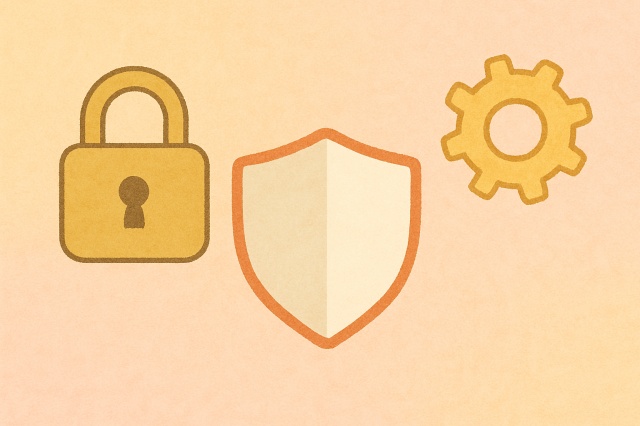
2段階認証を設定するメリットと方法
-
セキュリティ強化
-
不正アクセス防止
-
Googleアカウントの「セキュリティ」から簡単に設定可能
普段から意識したいセキュリティ習慣5つ
-
定期的なパスワード変更
-
2段階認証の導入
-
怪しいリンクを開かない
-
公共Wi-Fi使用時は注意
-
アプリやOSは常に最新版に
不審な端末やアプリのログイン履歴を確認する方法
-
Googleの端末アクティビティをチェック
-
不審な端末は「削除」や「ログアウト」を実行
同じエラーが何度も出る場合のチェックリスト
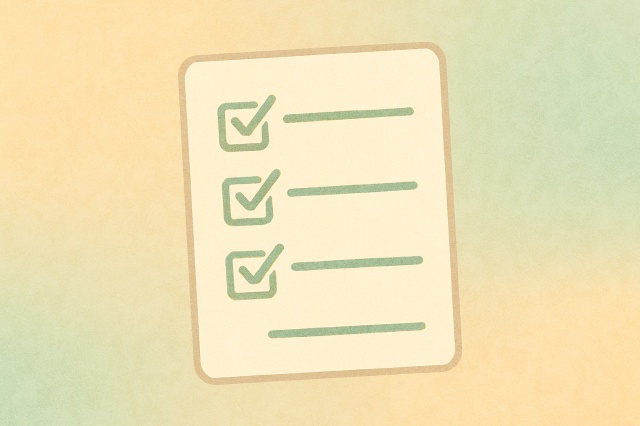
再現性が高い状況と対処パターン
-
特定のWi-Fi使用時 → ネットワークを変えてみる
-
アプリ更新直後 → 再インストールを試す
トラブルシューティングの優先順位
-
アプリ再起動
-
アカウントの再認証
-
セキュリティ設定の見直し
-
最終手段としてGoogleサポート
解決しない場合のGoogleサポート活用法
-
Googleヘルプで該当エラーを検索
-
サポートに問い合わせて個別対応を依頼
表示されなくなった後も安心するためにできること
アカウントの安全性を定期的にチェックする方法
-
Googleのセキュリティ診断を定期実行(毎月1回を目安にすると◎)
-
信頼できる端末だけにログインし、使っていない端末や不要な連携アプリは削除する
-
ログイン履歴やデバイス履歴もチェックし、心当たりのないアクセスがないか確認しておくと安心です
セキュリティアラートや通知設定の見直し
-
通知が届くメールや電話番号が有効か定期的に確認し、古い連絡先は更新
-
通知の受信設定が有効になっているか、スマホの設定も含めてチェック
-
不審なアクセスや重要なお知らせがすぐに届くよう、通知をオフにしすぎないように心がけましょう
-
Gmailのセキュリティアラートメールは迷惑メールに振り分けられないよう、フィルター設定も見直すと安心です
次に同じことが起きないための備え
-
アカウントのバックアップ設定を行い、万が一の端末紛失や初期化にも備える
-
緊急連絡用のメールアドレスや電話番号を複数登録しておくと、本人確認がスムーズになります
-
パスワード管理アプリを利用し、複雑なパスワードでも安全に管理
-
家族にもアカウントの復旧手順を簡単に共有しておくと、いざというとき安心です
実際のユーザー体験談・SNSでの声まとめ
「再認証で直った!」という前向きな報告
同じように困った人のX(旧Twitter)のリアルな声
Google公式フォーラムでの有益なアドバイス例
-
「VPNをオフにしたら解消した」
-
「ブラウザから認証するとアプリも直った」
-
「Gmailアプリを一度削除して入れ直すとスムーズに使えた」
-
「Googleセキュリティ診断を実行してから改善した」
-
「サポートから届いたメールのリンクを使ったらすぐ認証が通った」
【保存版】困ったときの対応チェックリスト
セキュリティ確認のルーティン化
-
月1回のセキュリティ診断を目安に、Googleアカウントの状態をチェック
-
ログイン履歴や端末一覧を確認して、不審なアクセスがないかを確認
-
使っていないデバイスやアプリ連携をこまめに解除する習慣をつけましょう
-
定期的に2段階認証の方法や連絡先情報が古くなっていないか確認するのも大切です
設定やアップデート時に気をつけたいこと
-
設定変更の前にバックアップを取り、アカウント情報が消えないようにしておく
-
Googleアカウントに関わる変更は、安定したWi-Fi環境で行うのがおすすめ
-
OSやGmailアプリのアップデート後には、ログイン状態や通知設定が変わっていないかを確認
-
自動アップデートをオンにしておくと、セキュリティの面でも安心です
トラブルが多い端末・アプリの使い方見直し
-
古い端末はアップデートが届かないことがあるため、サポート対象かどうかを確認しましょう
-
メールアプリが古いままになっていると、最新のセキュリティ仕様に対応していない場合もあります
-
通信が不安定な場所や公共Wi-Fiではなく、できるだけ安全なネット回線での使用を意識する
-
バッテリー節約モードがアプリの動作に影響することもあるので、挙動が不安定な場合は設定も見直してみましょう
まとめ|「追加の対応」はあなたのアカウントを守るための合図です
エラー表示を怖がらず、落ち着いて対処しよう
Gmailのエラー表示は不正アクセスを防ぐためのセーフティです。
慌てず、正しい手順で対応すればすぐに解消できます。
Gmailを安全に使い続けるためにできること
日ごろからセキュリティ設定を見直し、安心してGmailを使い続けましょう。
万が一に備えて、対処法を保存しておくと安心ですね。
